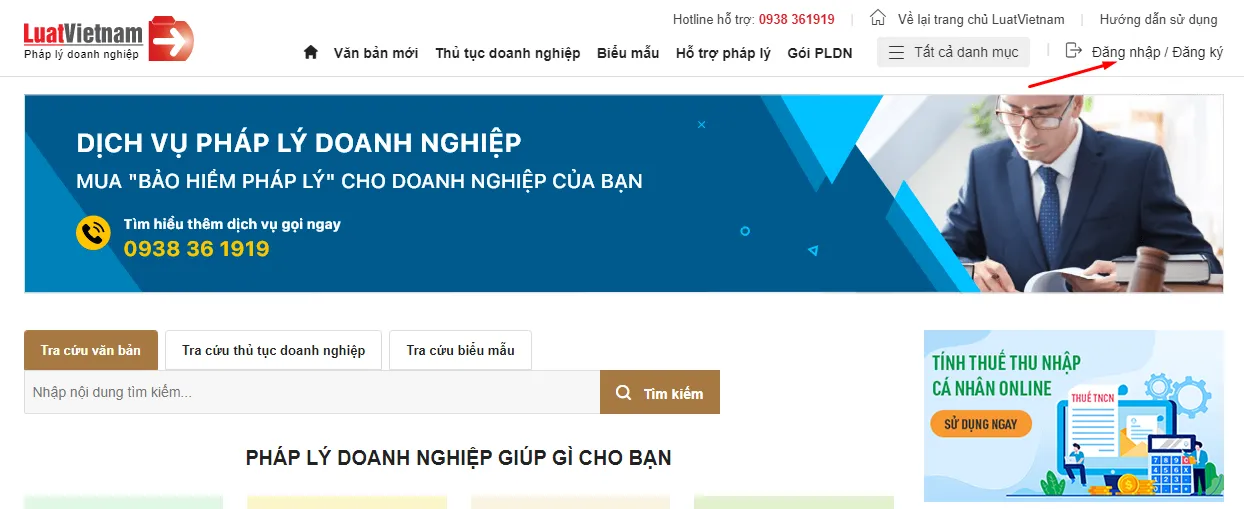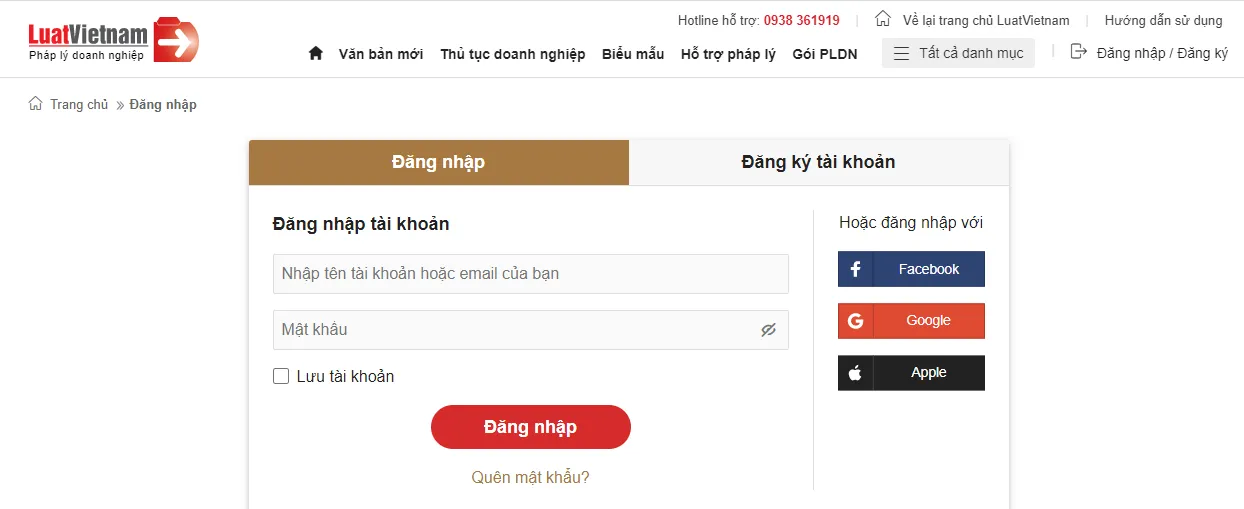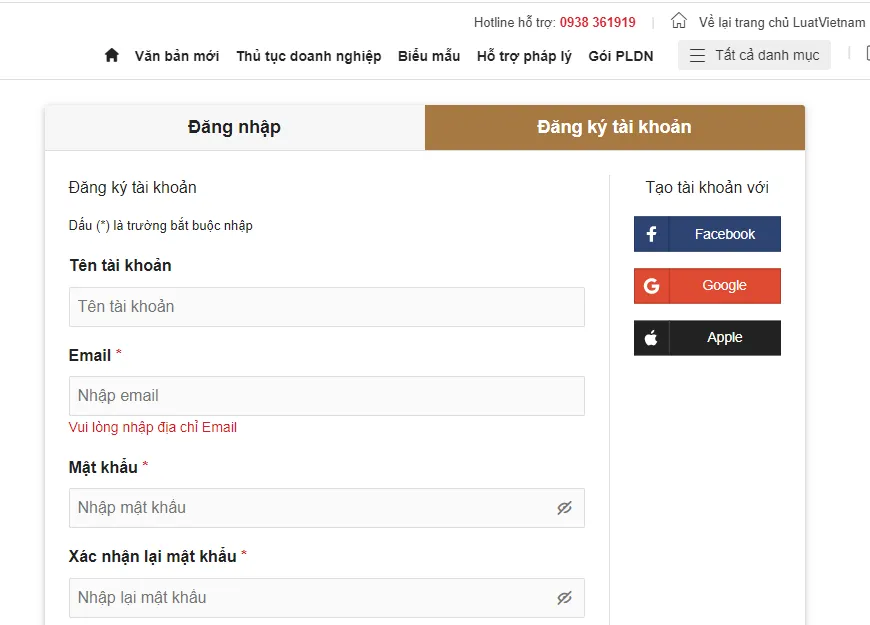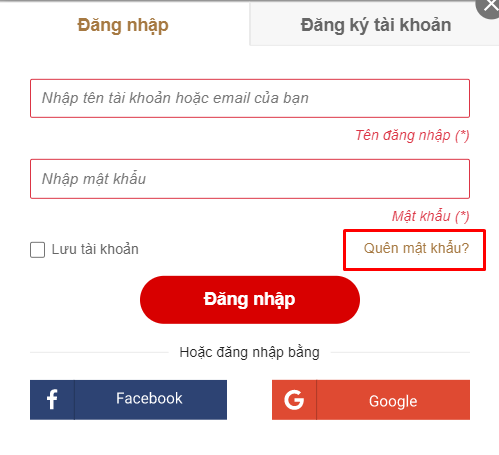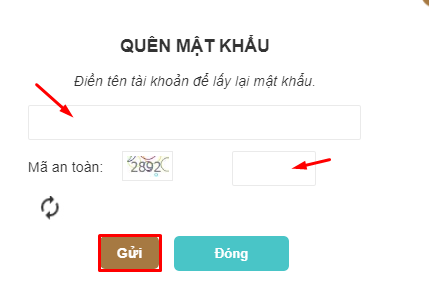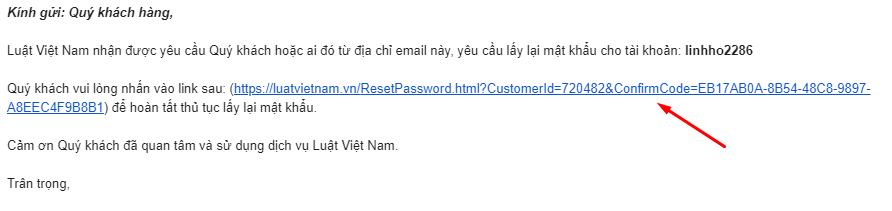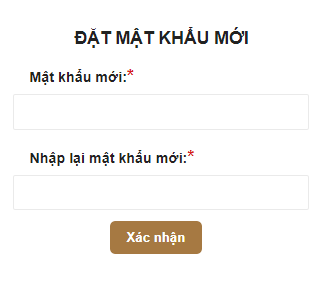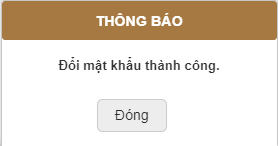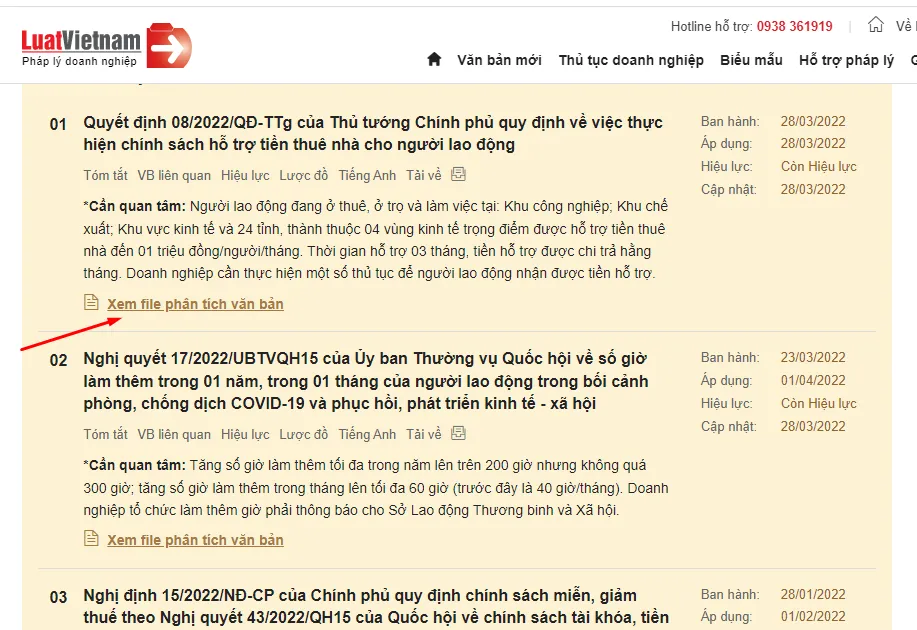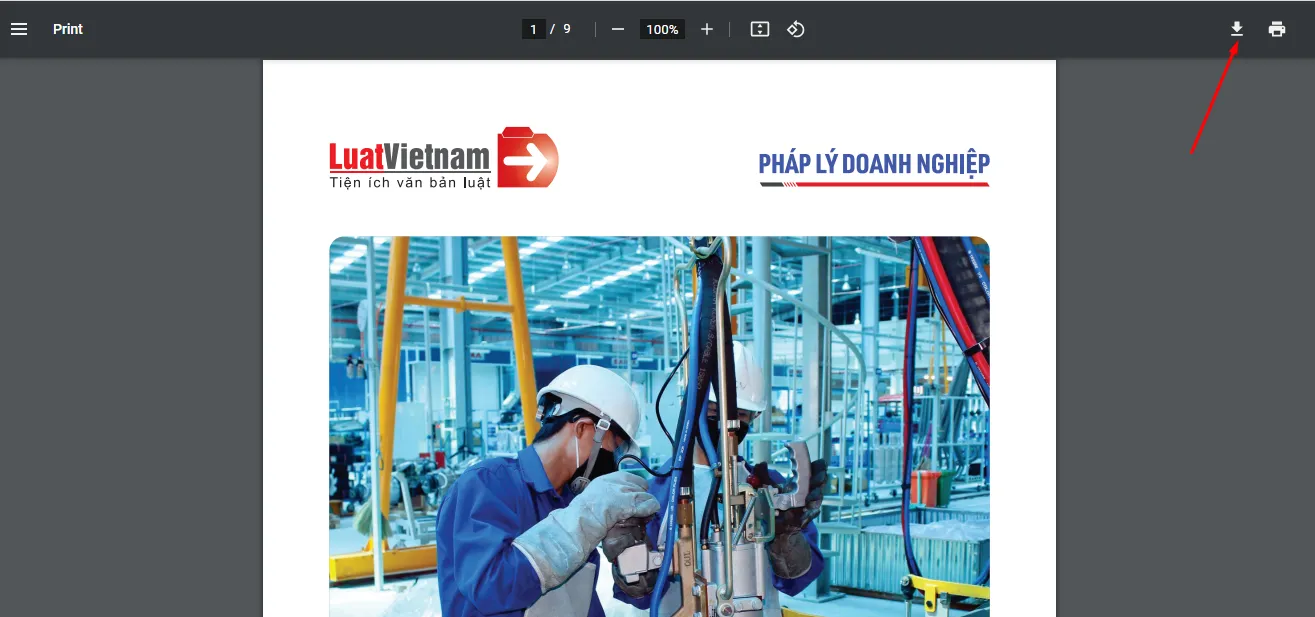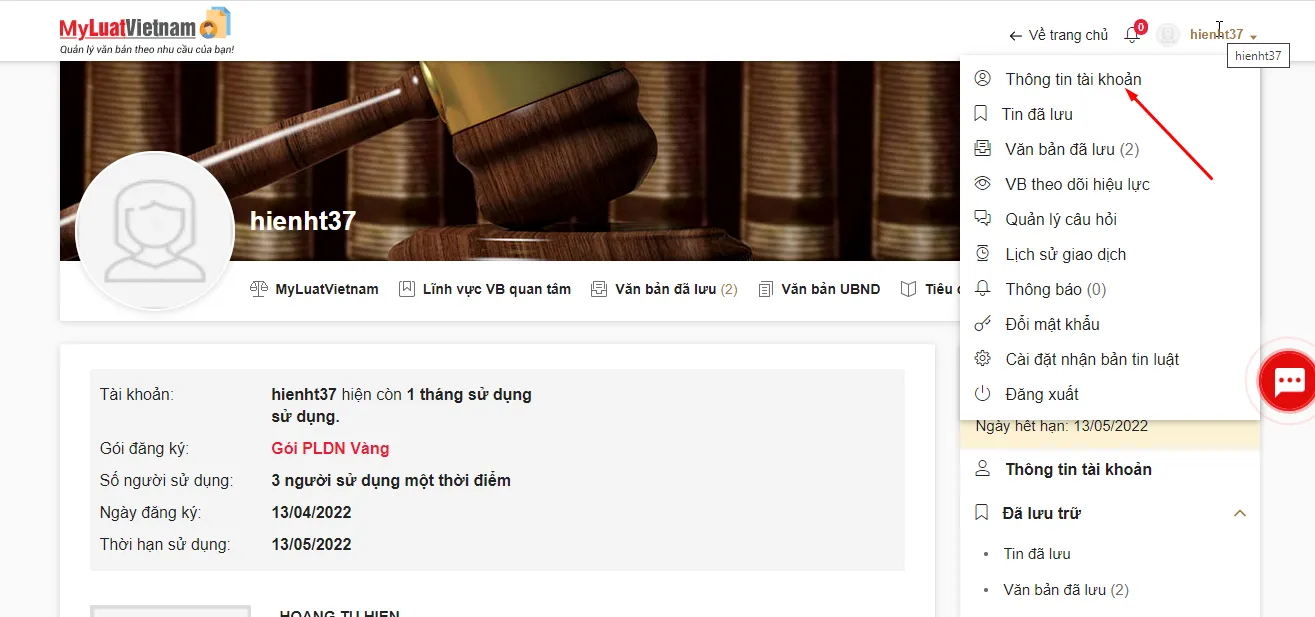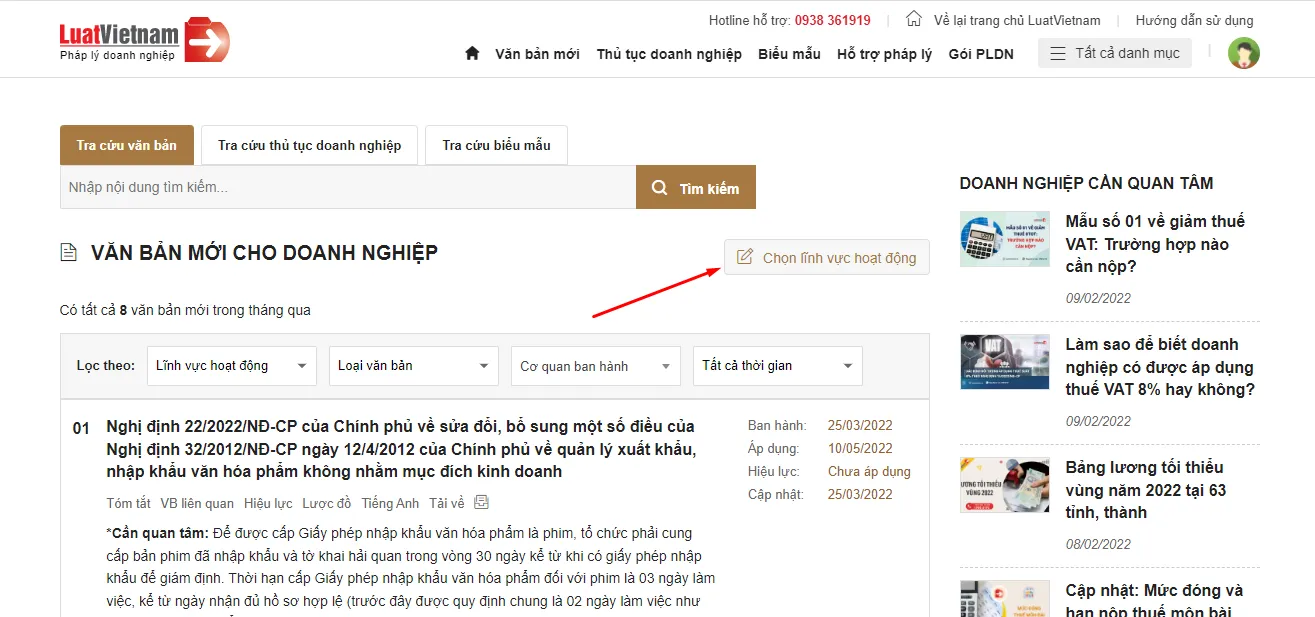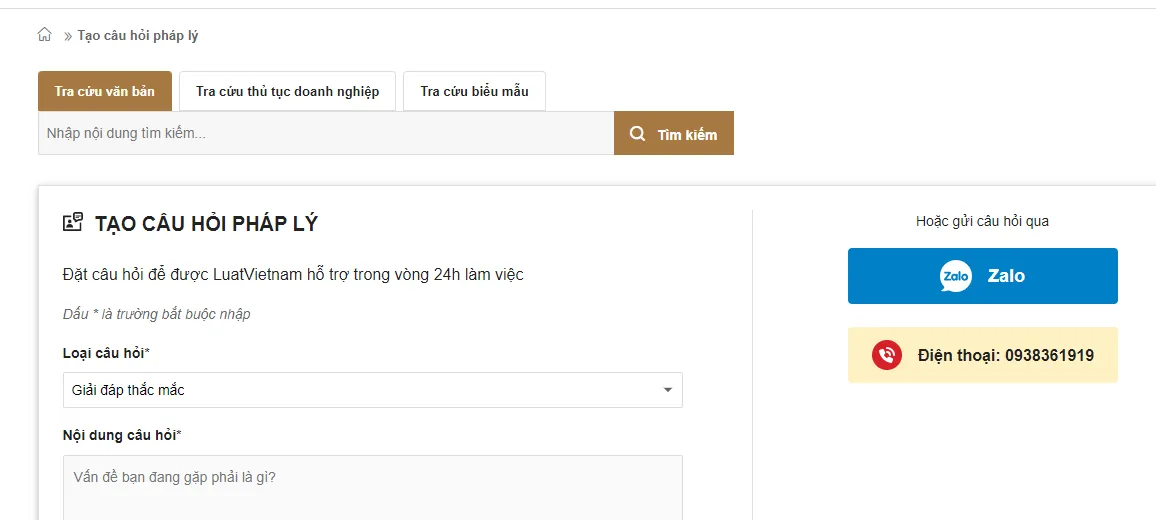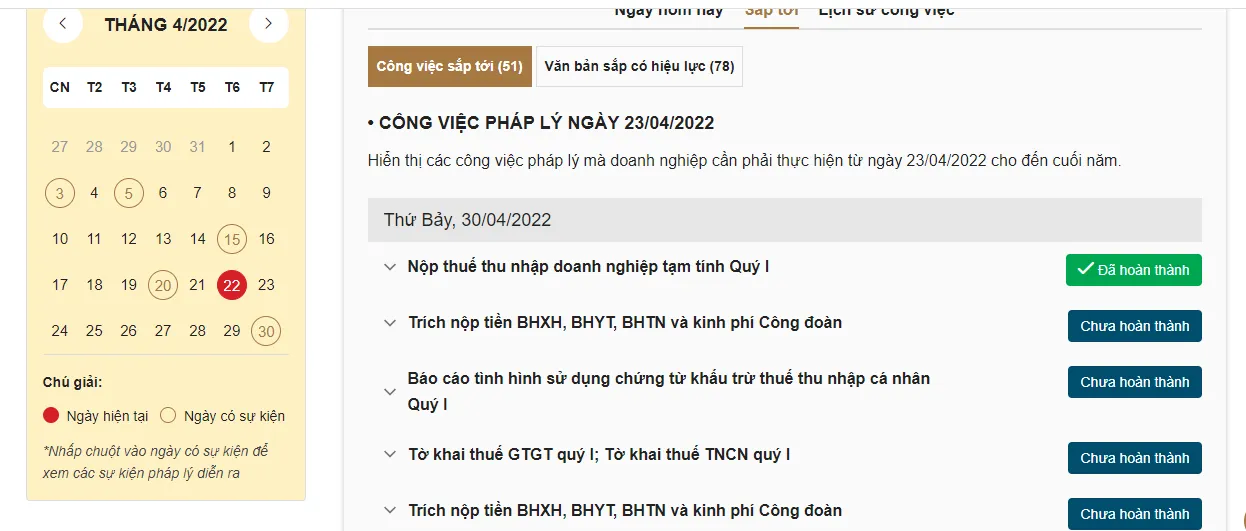1. Xem thông tin tài khoản, chỉnh sửa thông tin
- Tại phần tên đăng nhập, bấm chọn “Thông tin tài khoản”
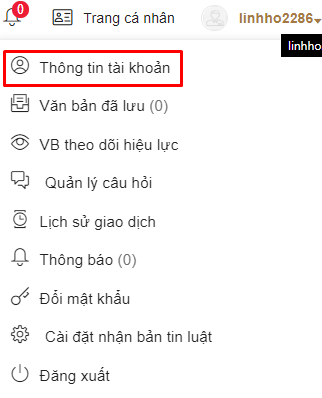
- Tại đây, bạn có thể xem được các thông tin liên quan đến tài khoản của mình. Nếu có nhu cầu muốn chỉnh sửa thông tin ở mục nào, bạn sửa trực tiếp tại mục đó và bấm "Cập nhật".
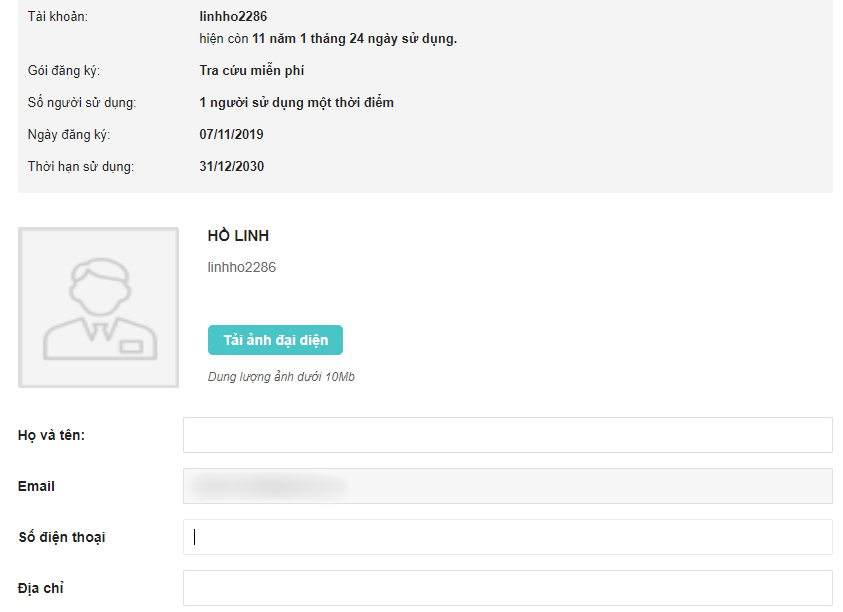
2. Cập nhật văn bản quan tâm
- Trong Thông tin tài khoản, di chuyển đến phần Lĩnh vực quan tâm, bấm chọn Thêm lĩnh vực:

- Tại đây, bạn bấm chọn thêm lĩnh vực quan tâm hoặc hủy những lĩnh vực đã chọn trước đó, sau đó bấm “Xong”.
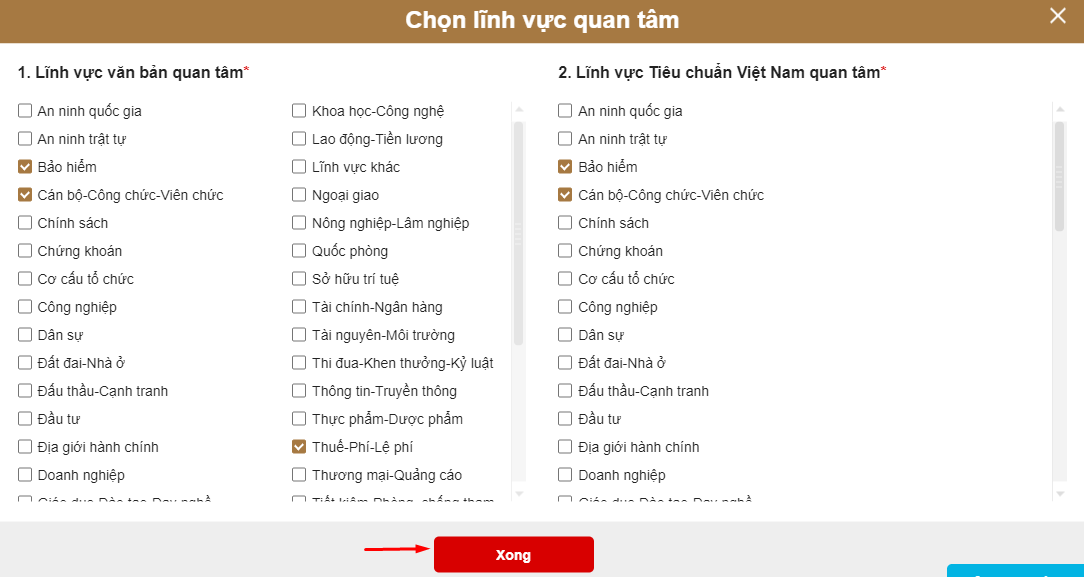
3. Xem lịch sử giao dịch
- Tại trang chủ, bấm chọn "Lịch sử giao dịch" dưới tên đăng nhập.
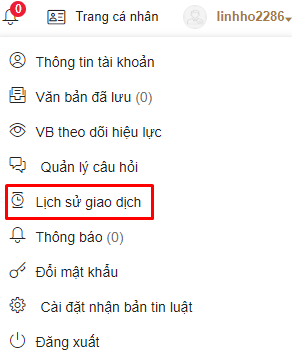
- Trong phần này, bạn sẽ xem được chi tiết các giao dịch mà bạn đã thực hiện theo thời gian gần nhất.
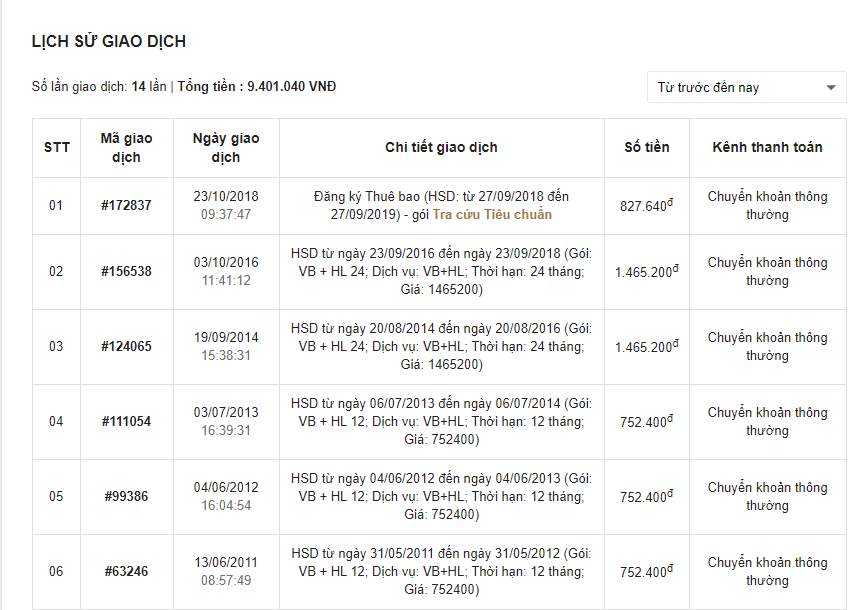
4. Xem văn bản đã lưu
- Cách 1: Dưới tên đăng nhập, bấm chọn vào mục Văn bản đã lưu.
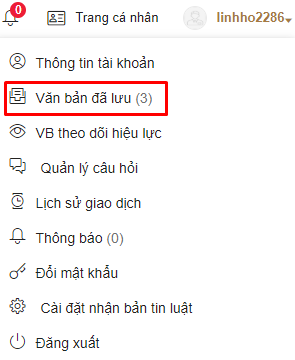
- Cách 2: Trong phần Thông tin tài khoản, di chuyển chuột tới ô “Văn bản đã lưu” và bấm chọn.
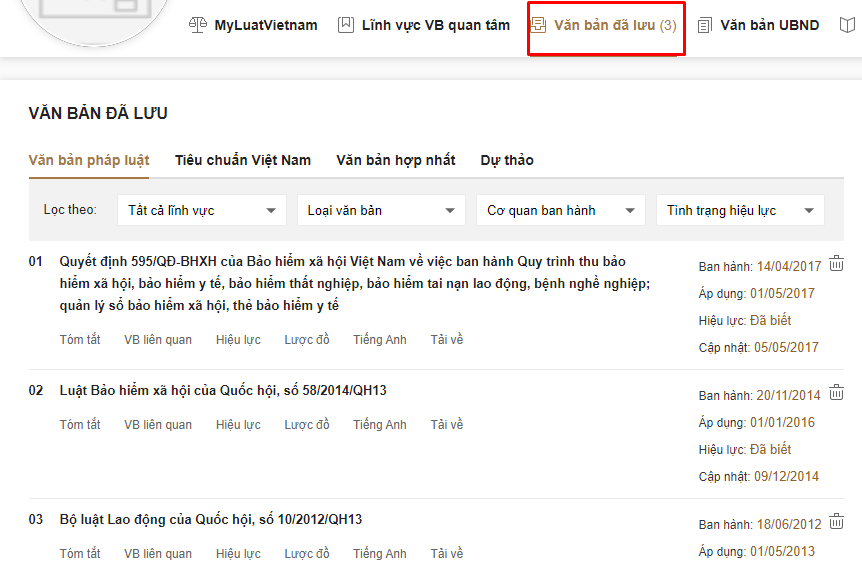
Tại mục Văn bản đã lưu, bạn sẽ xem được các văn bản bạn đã lưu về.
5. Theo dõi hiệu lực văn bản
- Để nhận thông báo hiệu lực: Tại một văn bản bất kỳ mà bạn quan tâm, bấm chọn “Theo dõi hiệu lực VB” phía trên nội dung văn bản.

- Sau khi đăng ký Theo dõi hiệu lực văn bản, bạn sẽ nhận được thông báo qua email, tin nhắn hệ thống LuatVietnam hoặc sms về tình trạng hiệu lực của văn bản đăng ký, khi có bất kỳ sự thay đổi hiệu lực nào liên quan đến văn bản đó.
- Kiểm tra Văn bản theo dõi hiệu lực: Dưới tên đăng nhập, bấm chọn mục VB theo dõi hiệu lực.
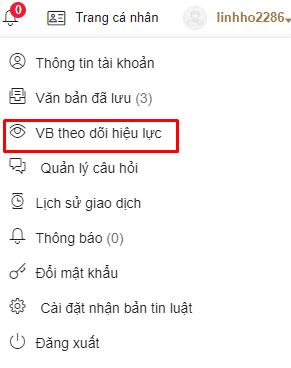
6. Xem thông báo
- Cách 1: Bấm chọn Thông báo ngay dưới tên đăng nhập:
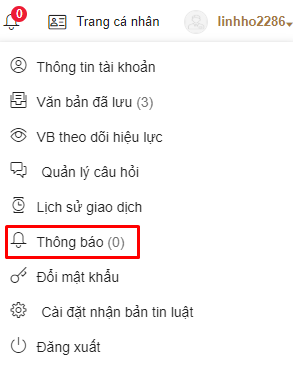
- Cách 2: Bấm chọn vào biểu tượng quả chuông góc bên phải trên màn hình tại trang chủ: